
一段時間以來,主要的操作系統(無論是Windows還是macOS)都有一個健康的習慣,那就是幾乎迫使我們為登錄帳戶建立密碼,以便 防止任何人經過我們的計算機附近, 可以訪問我們存儲在其中的所有數據。
Windows 10為我們提供了不同的選項來訪問Windows帳戶,方法是使用指紋讀取器,集成的Real Sense攝像頭,輸入PIN碼或使用圖像密碼。 顯然,這不是缺乏選擇的餘地。
在本文中,我們將教您如何設置圖像密碼。 什麼事啊好吧,就像 建立背景圖像,我們必須在該背景圖像上執行一系列手勢,手勢可以是圓圈,在屏幕上點擊或直線。 該塊系統主要用於集成觸摸屏的Windows 10計算機設備,儘管我們也可以通過用設備的鼠標執行手勢來使用它,儘管這不是最佳選擇。
在Windows 10中設置圖像密碼
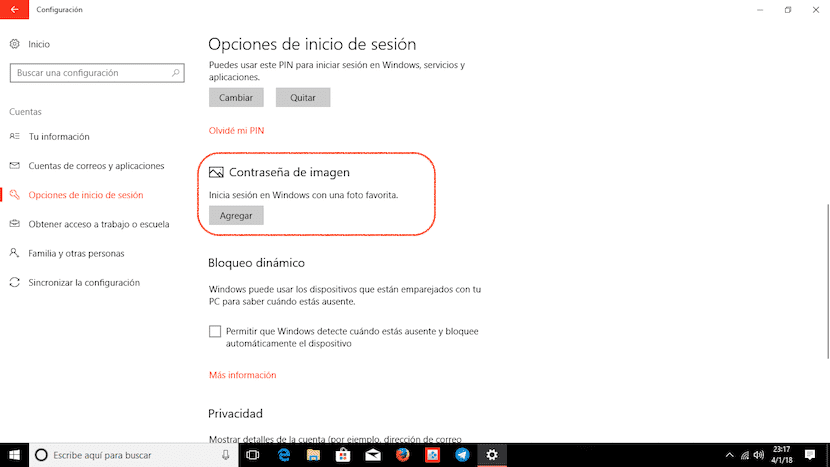
- 首先,我們轉到配置選項,然後單擊 用戶.
- 在“用戶”選項中,我們轉到 登錄選項 然後選擇在圖像密碼內添加
- 那時,Windows不會要求用戶密碼來確保我們是我們使用的帳戶的合法所有者,以防止任何其他使用它的人阻止我們訪問我們的計算機。 更改訪問方式或密碼。
- 接下來,我們選擇要在其上建立解鎖圖案的圖像,並按照嚮導顯示的步驟進行操作。 設定手勢 這將保護對我們Windows 10 PC的訪問。
- 請記住,我們必須 記住手勢的大小和我們製作手勢的屏幕部分,因為它們將成為訪問我們計算機的一部分。